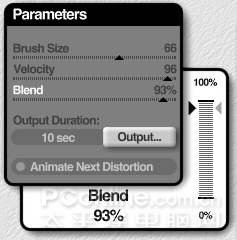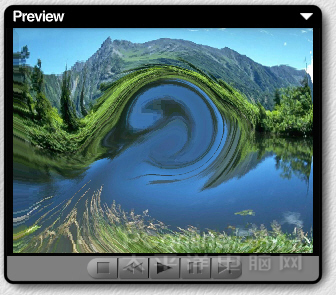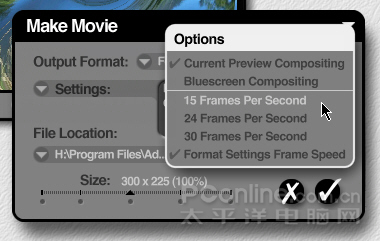二、实例操作过程
了解了Fluid滤镜的参数含义以后,我们一起来制作一个图像流动的效果。
(1)启动Photoshop,打开一幅图片。将背景层复制为一个副本层,
然后执行“滤镜/Kpt effects/Kpt Fluid…”菜单命令,启动Kpt Fluid滤镜。
(2)设置Brush Size笔刷大小为66,Velocity速度为96,Blend为93%,如图5所示。
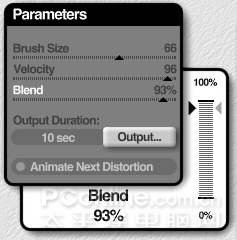
图5
(3)将鼠标指针移动到Preview预览视图中,然后轻轻拖动,即可发现图像画面产生了类似液体流动的效果。
在液体流动过程中,你可以在认为满意的画面出现时按下暂停键,如图6所示,然后单击Fluid操作界面右下角的对勾,
就可以将此画面应用到Photoshop中了。
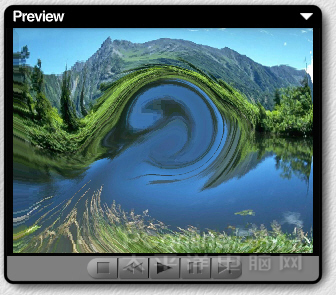
图6
(4)如果想要将画面的液体流动效果输出为视频动画文件,可以在应用液体流动效果以后,
单击参数面板中的Output按钮,打开Make Movie制作电影面板,按照前面所介绍的内容设置相应的参数。
单击面板右上角的三角形按钮,可以打开Options控制选项,如图7所示。
在Options菜单里可以设置视频画面合成时的属性和视频的播放速率。
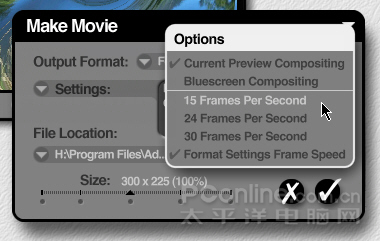
图7
(5)如果参数都已经设置完毕,就可以单击Make Movie面板右下角的对勾,稍等一段时间以后,
就可以将视频动画成功输出。
好了,现在我们就介绍完了Kpt Fluid滤镜的使用方法。由于此滤镜用来模拟液体流动效果,
这个流动过程充满了随意性和偶然性,往往会带给许多我们意想不到的惊喜,不过,正因为如此,
这个过程也变得不易精确控制,我们只能期待随意和偶然带来的特殊效果!